Cara berhenti berlangganan email – Inbox Decluttering dilakukan dengan benar
Diterbitkan: 2020-05-22Saat Anda mendaftar untuk aplikasi dan layanan baru hampir setiap hari, Anda juga akhirnya berlangganan email untuk sejumlah besar layanan semacam itu, secara sadar atau tidak sadar. Terkadang, ini meluas ke tingkat di mana bisa sangat melelahkan untuk mengawasi email yang masuk, dan Anda berakhir dengan kotak masuk yang penuh dengan semua jenis email. Dari pengingat untuk paket eCommerce yang akan datang hingga peringatan untuk beberapa penawaran yang sedang berlangsung pada layanan berlangganan ke milis spam acak yang tidak diminta yang tidak Anda ketahui.

Meskipun pemikiran tentang merapikan kotak masuk Anda sendiri bisa sangat membosankan, meluangkan waktu untuk berhenti berlangganan setiap email tampak seperti pemikiran yang menyendiri pada awalnya. Jadi, untuk membantu Anda menyingkirkan kekacauan dan berhenti berlangganan email yang tidak diinginkan, kami mencantumkan beberapa solusi untuk menyederhanakan proses dalam artikel ini.
Bagaimana Cara Berhenti Berlangganan dari email?
Sebelum masuk ke solusi, satu hal yang perlu Anda ingat ketika berhenti berlangganan email adalah, dalam banyak kasus, terutama ketika sumber email tidak diketahui atau tampak berisi spam, Anda harus menghindari mengklik tombol "Berhenti Berlangganan" tombol. Terutama karena, dalam sebagian besar kasus, ketika Anda menekan tombol berhenti berlangganan, spammer dapat mengakui konfirmasi tentang validitas alamat email Anda. Dan ini, dalam skenario terburuk, berpotensi terbukti membantu mereka yang memiliki niat curang dan menyebabkan konsekuensi negatif bagi Anda.
1. Berhenti berlangganan email menggunakan utilitas bawaan Gmail
Jika Anda tidak menyadarinya, Google menambahkan utilitas berhenti berlangganan di Gmail beberapa waktu lalu, yang menempatkan tombol tepat di bawah email untuk membantu Anda berhenti berlangganan. Opsi ini hanya tersedia di versi web Gmail, dan seperti yang Anda amati, prosesnya manual dan agak membosankan jika Anda perlu berhenti berlangganan dari beberapa email sekaligus. Namun, jika Anda tidak memiliki banyak email atau ingin menghindari pemberian akses ke akun Anda ke aplikasi pihak ketiga, Anda dapat membuka kotak masuk dan berhenti berlangganan email secara manual.
Langkah:
1. Buka Gmail dan masuk ke akun Anda.
2. Buka kotak masuk dan ketuk email yang ingin Anda hentikan langganannya.
3. Di sini, tekan tombol Berhenti Berlangganan di bagian bawah email.
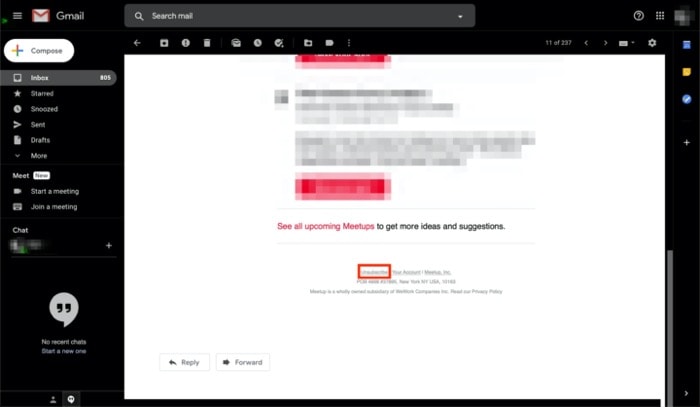
Setelah selesai, browser akan membuka tab baru dengan situs web untuk layanan yang baru saja Anda berhenti berlangganan. Dalam kebanyakan kasus, Anda harus berhenti berlangganan dari aplikasi/layanan sekarang. Namun, jika tidak, Anda mungkin perlu memasukkan kredensial login Anda sebelum layanan menghentikan langganan Anda dari milisnya.
2. Berhenti berlangganan email menggunakan Unroll.Me
Cara di atas adalah cara aman untuk mengatasi email unsubscribe. Dan seperti yang telah disebutkan, ini adalah solusi ideal ketika Anda harus berhenti berlangganan hanya beberapa email. Tetapi ketika sampai pada daftar langganan yang tidak ada habisnya, cara terbaik untuk berhenti berlangganan adalah dengan menggunakan aplikasi pihak ketiga.
Meskipun beberapa aplikasi dan layanan berjanji untuk membantu Anda berhenti berlangganan email secara massal, hanya beberapa di antaranya yang benar-benar berfungsi. Selain itu, filter berdasarkan harga, dan Anda hampir tidak memiliki beberapa layanan bagus yang menjanjikan pengalaman langsung tanpa mengorbankan privasi.
Layanan yang kami sarankan untuk digunakan adalah Unroll.Me. Bagi mereka yang tidak sadar, Unroll.Me telah menjadi berita cukup lama di masa lalu — untuk alasan yang tidak terlalu bagus. Pada dasarnya, layanan tidak memenuhi janjinya untuk menjaga kerahasiaan data pengguna dan menjual data pengguna ke perusahaan lain. Namun, situasinya akhirnya diselesaikan tahun lalu, dan Unroll.Me diminta untuk menghapus semua tanda terima email yang dikumpulkannya dari waktu ke waktu. Jadi, mulai sekarang, kami dapat menggunakan layanan ini untuk berhenti berlangganan email tanpa harus khawatir tentang masalah privasi. Selain itu, untuk memastikan tidak ada akses ke data kami di belakang kami, kami dapat mencabut izin segera setelah kami selesai berhenti berlangganan email.
Langkah:
1. Buka Unroll.Me dan tekan tombol Get Started .
2. Pada layar berikutnya, pilih Masuk dengan Google dan masukkan kredensial masuk.
3. Selesaikan proses penyiapan dengan membuat kata sandi aplikasi, dan masukkan untuk mengonfirmasi identitas Anda.
4. Selanjutnya, tekan Mulai Mengedit untuk mengizinkan layanan menarik semua langganan email untuk akun Anda.
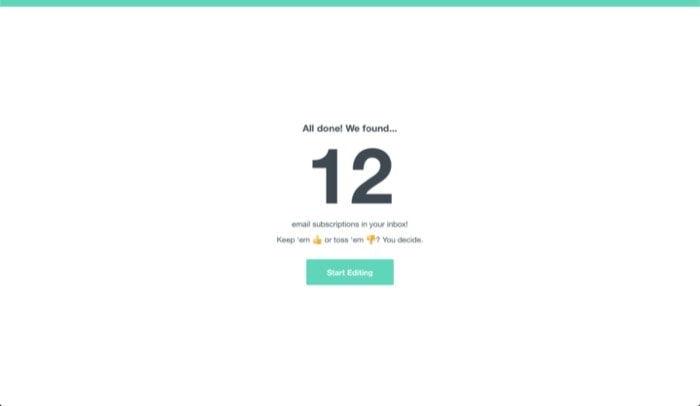
5. Ketuk tombol Berhenti Berlangganan di sebelah kanan layanan yang ingin Anda hentikan langganannya.
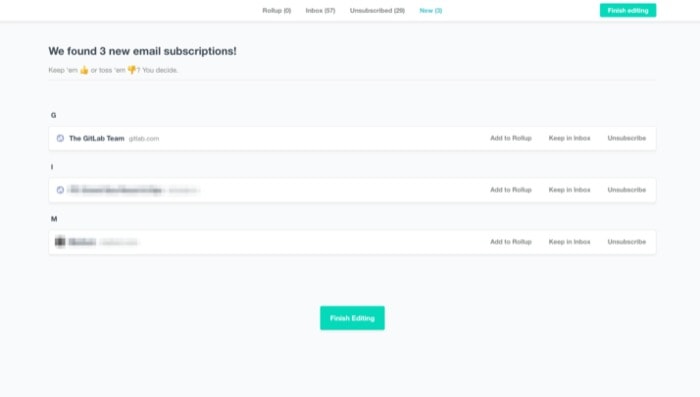
6. Terakhir, tekan Finish Editing .
Anda sekarang harus berhenti berlangganan dari email yang Anda pilih di layanan. Selain itu, pada titik ini, jika Anda berhenti berlangganan dari beberapa email penting secara tidak sengaja, Anda dapat mengembalikan perubahan dan berlangganan lagi.
Selanjutnya, untuk berada di sisi yang lebih aman dan memastikan layanan tidak lagi memiliki akses ke email Anda, Anda dapat mencabut aksesnya ke informasi Anda. Begini caranya.
Langkah:
1. Buka Akun Google Anda dan pilih Keamanan dari opsi yang ada di sebelah kiri.
2. Gulir ke bawah untuk menemukan bagian Aplikasi pihak ketiga dengan akses akun . Di sini, ketuk Kelola akses pihak ketiga .

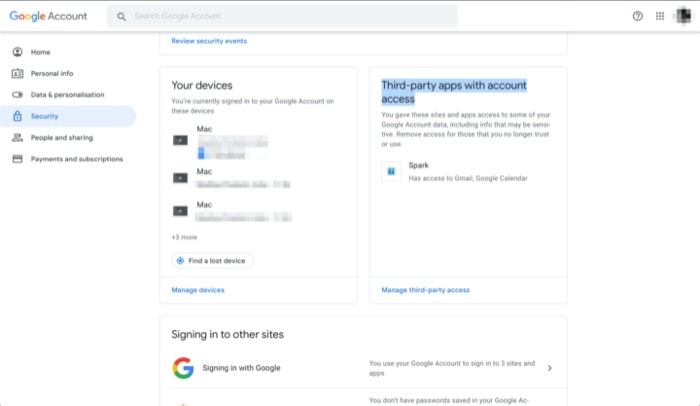
3. Sekarang, gulir ke bawah ke bagian Masuk dengan Google dan ketuk Buka gulungan.me untuk memperluas opsi.
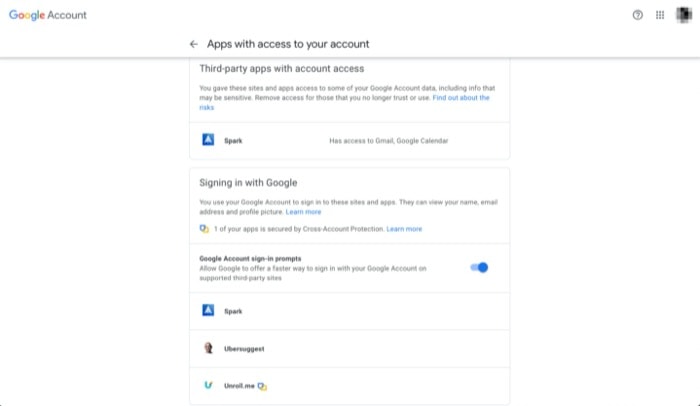
4. Terakhir, tekan tombol HAPUS AKSES di sebelah Unroll.me.
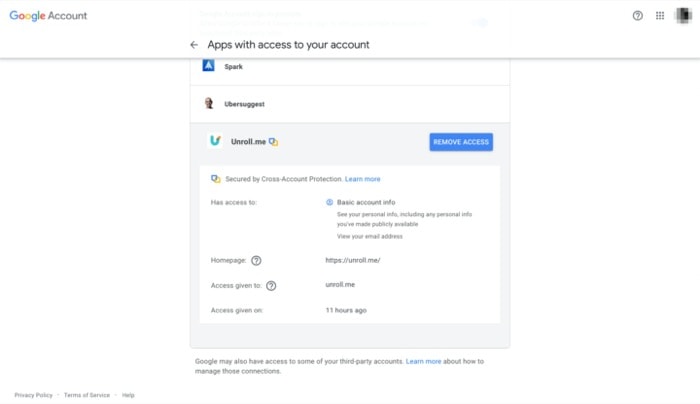
Anda sekarang berhenti berlangganan dari milis yang tidak diinginkan dan seharusnya telah mencabut akses ke akun Anda jika Anda menggunakan layanan Unroll.me. Meskipun prosesnya tampak agak membosankan, ada baiknya melakukan langkah ekstra untuk memastikan layanan tidak mempertahankan akses ke informasi akun Anda saat tidak digunakan.
3. Berhenti berlangganan email menggunakan Gmail Unsubscriber (oleh labnol)
Misalkan Anda masih tidak yakin dengan Unroll.Me di bagian depan keamanan dan opsi berhenti berlangganan khas di Gmail (dari metode pertama) terdengar terlalu membosankan untuk skenario kasus penggunaan Anda; ada satu cara lagi untuk berhenti berlangganan email. Yang ini berasal dari labnol — blog yang didedikasikan untuk menawarkan panduan teknologi, tutorial, dan sejumlah besar skrip Google untuk kebutuhan yang berbeda, dan disebut Gmail Unsubscriber. Pada dasarnya, ini adalah skrip Google yang mem-parsing kotak masuk Anda untuk email massal dan melakukan pekerjaan yang membosankan untuk mencari tautan berhenti berlangganan untuk setiap email atas nama Anda. Setelah ditemukan, itu membuka tautan dan berhenti berlangganan email Anda.
Salah satu keunggulan Gmail Unsubscriber dibandingkan Unroll.Me atau layanan unsubscriber email pihak ketiga lainnya adalah Anda tidak perlu menyetujui banyak izin, tidak seperti beberapa layanan lainnya. Dengan demikian, memastikan privasi Anda tidak terganggu. Selain itu, poin plus lainnya dengan layanan ini adalah Anda dapat menambahkan email ke antrian berhenti berlangganan menggunakan klien email apa pun di perangkat apa pun.
Langkah:
1. Tekan tautan ini untuk menyalin lembar Google Unsubscriber Gmail ke Google Drive Anda dan masuk ke akun Google Anda.
2. Pada layar berikutnya, Anda akan melihat permintaan yang meminta Anda untuk membuat salinan lembar Google. Di sini, tekan tombol Buat salinan .
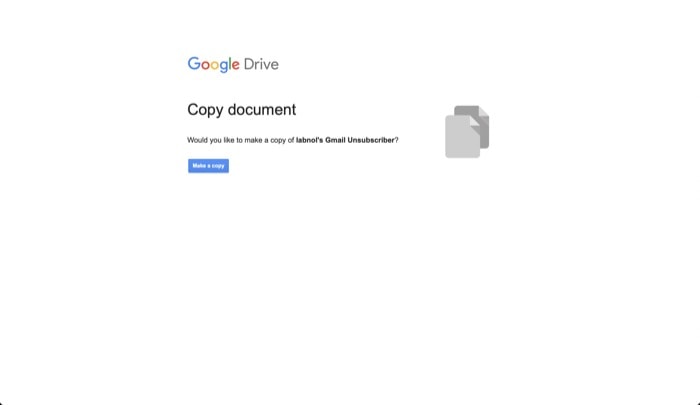
3. Sekarang, ketuk tombol Gmail Unsubscriber pada toolbar (di sebelah Help) dan pilih Configure .
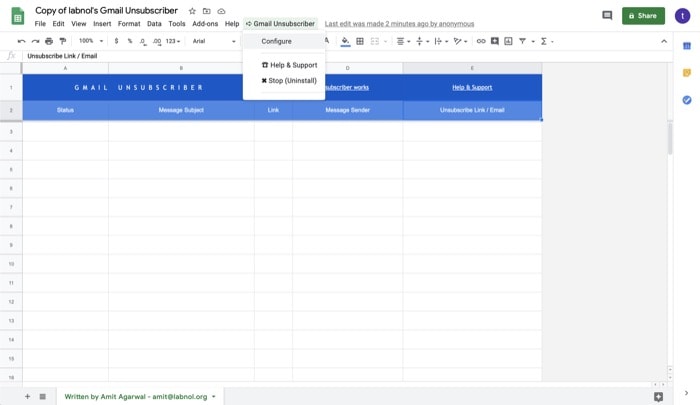
4. Selanjutnya, Anda akan diminta untuk mengotorisasi Script. Tekan Lanjutkan , dan di layar berikutnya, tekan Lanjutan dan ketuk Buka Gmail Berhenti Berlangganan (aman) . Pada permintaan berikutnya, klik Izinkan .
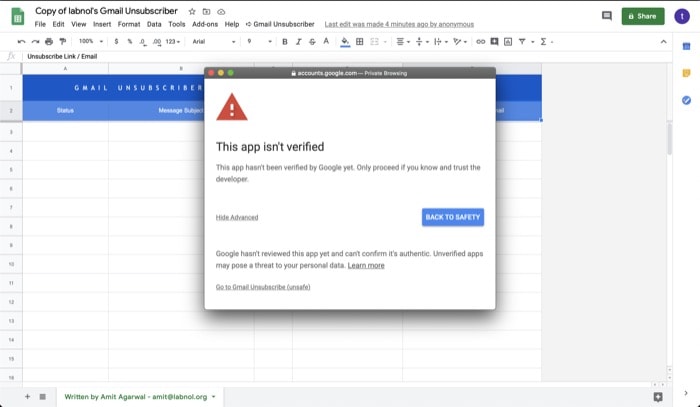
5. Sekarang, di kotak pop-up, masukkan nama label baru (jika Anda ingin mengubahnya dari label Berhenti Berlangganan default) dan tekan Simpan konfigurasi .
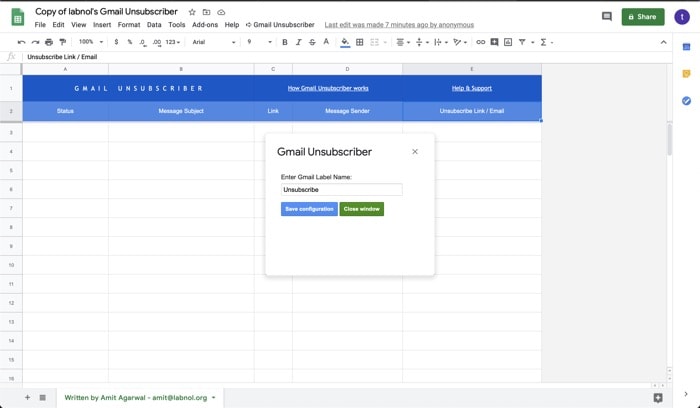
6. Terakhir, buka Gmail dan beri label pada email yang ingin Anda hentikan langganannya sebagai Berhenti Berlangganan .
Setelah selesai, Anda akan melihat email yang Anda beri label Berhenti Berlangganan terdaftar di Lembar Berhenti Berlangganan Gmail, dengan detail seperti Status, Subjek Pesan, Tautan, Pengirim Pesan, Tautan Berhenti Berlangganan/Email. Idealnya, Anda harus berhenti berlangganan email berlabel dan membuatnya muncul dalam daftar dalam 10-15 menit.
4. Clean.email – Alternatif aman untuk Unroll.me
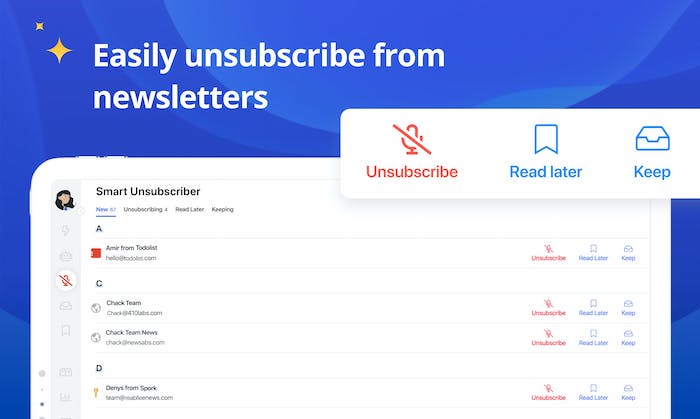
Dengan algoritme canggihnya, Clean Email menghapus pelanggan email dengan mengidentifikasi dan mengkategorikan setiap pesan. Clean Email memudahkan untuk berhenti berlangganan email. Cukup ikuti langkah-langkah di bawah ini jika Anda tidak ingin lagi menerima email.
Ada beberapa opsi berhenti berlangganan yang tersedia dengan Email Bersih, memberi Anda beberapa opsi untuk menangani email yang tidak diinginkan.
- Menggunakan fitur Berhenti Berlangganan, Anda dapat menghapus semua email dari pengirim tertentu hanya dengan beberapa klik mouse.
- Jika Anda lebih suka menghapus email tertentu untuk sementara, Anda juga dapat menggunakan fitur Jeda.
- Anda juga dapat menggunakan fitur Baca Nanti untuk memindahkan email dari alamat tertentu ke folder tertentu.
Menjadi layanan berbayar, Clean Email tidak harus menjual data pribadi Anda untuk membayar tagihan mereka. Clean Email tidak secara otomatis menghapus email apa pun dari akun Anda, jadi jika Anda melihat bahwa pesan penting salah disaring dari kotak masuk Anda, mudah untuk membalikkannya di pengaturan Anda.
Itu dia!
Anda sekarang dapat menggunakan salah satu dari tiga metode yang disebutkan di atas dan berhenti berlangganan dari email yang tidak diinginkan. Praktik yang baik adalah memeriksa kembali langganan Anda sesekali — dengan begitu, Anda tidak akan berakhir dengan daftar langganan email yang sangat panjang untuk berhenti berlangganan.
